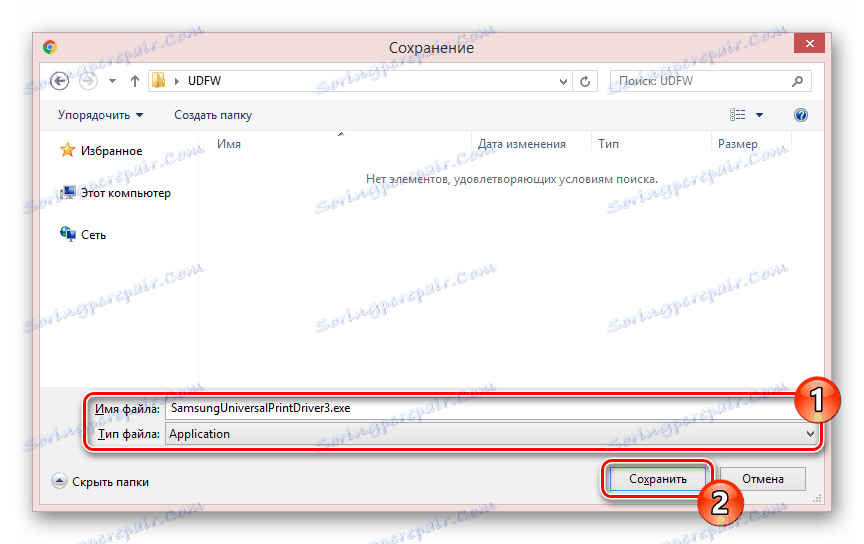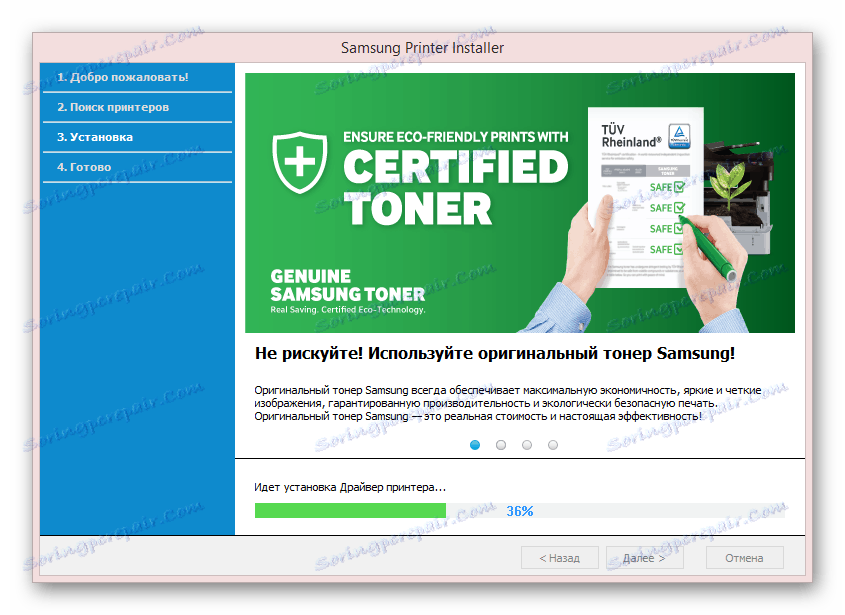نصب درایور جهانی برای چاپگر سامسونگ
سامسونگ امروز تعداد زیادی دستگاه از جمله چاپگرهای مختلفی عرضه کرده است. به همین دلیل، گاهی اوقات لازم است راننده های مناسب پیدا کنید، که علاوه بر این، همیشه با سیستم عامل سازگار نیست. در این مقاله ما درباره راننده ی جهانی چاپگر سامسونگ به شما خواهیم گفت.
درایور پرینتر سامسونگ
مزیت اصلی راننده جهانی سازگاری آن با تقریبا هر چاپگر از این سازنده است. با این حال، چنین نرم افزاری باید تنها به عنوان آخرین راه حل مورد استفاده قرار گیرد، زیرا از لحاظ پایداری بسیار پایین تر از رانندگان مدل های خاص دستگاه است.
سامسونگ توسعه و پشتیبانی چاپگرهای HP را به عهده می گیرد، بنابراین هر نرم افزار از سایت آخرین شرکت ذکر شده دریافت خواهد شد.
مرحله 1: دانلود
شما می توانید یک راننده جهانی را در وب سایت رسمی در یک بخش خاص دانلود کنید. در این مورد، فقط باید نرم افزاری را مطابق با مدل چاپگر خود انتخاب کنید و با سیستم عامل سازگار باشد.
نکته: در برخی موارد، رانندگان لازم را می توان از طریق Windows Update دانلود کرد.
- با کلیک بر روی لینک بالا، در صفحه ای که باز می شود، روی دکمه "Printer" کلیک کنید. برای ثبت اقدامات بعدی در سایت لازم نیست.
- در کادر «نام محصول خود را وارد کنید» ، فیلد را با توجه به نام تولید کننده پر کنید. پس از آن، از دکمه "اضافه کردن" استفاده کنید.
- از لیست ارائه شده، هر دستگاهی را انتخاب کنید، سری که مربوط به مدل چاپگر شما است.
- در صورت لزوم، روی پیوند «تغییر» در «سیستم عامل شناسایی شده» کلیک کنید و یک سیستم عامل را از لیست ارائه شده انتخاب کنید. اگر ویندوز مورد نیاز است، شما می توانید از درایور برای نسخه دیگری استفاده کنید.
- در پایین صفحه، روی خط "کیت نصب درایور دستگاه" کلیک کنید.
- در حال حاضر لیست زیر از رانندگان اساسی را گسترش دهید. بسته به مدل انتخاب شده، مقدار نرم افزار ممکن است متفاوت باشد.
- در اینجا شما باید بلوک "درایور جهانی برای ویندوز" را پیدا کنید .
- از جزئیات دکمه "جزئیات" برای پیدا کردن اطلاعات دقیق در مورد این نرم افزار استفاده کنید.
- اکنون روی دکمه "دانلود" کلیک کنید و مکان را روی کامپیوتر خود انتخاب کنید تا فایل نصب را ذخیره کنید.
![دانلود درایور سامسونگ]()
در صفحه به طور خودکار باز شده، شما می توانید خود را با دستورالعمل های دانلود و نصب آشنا شوید.
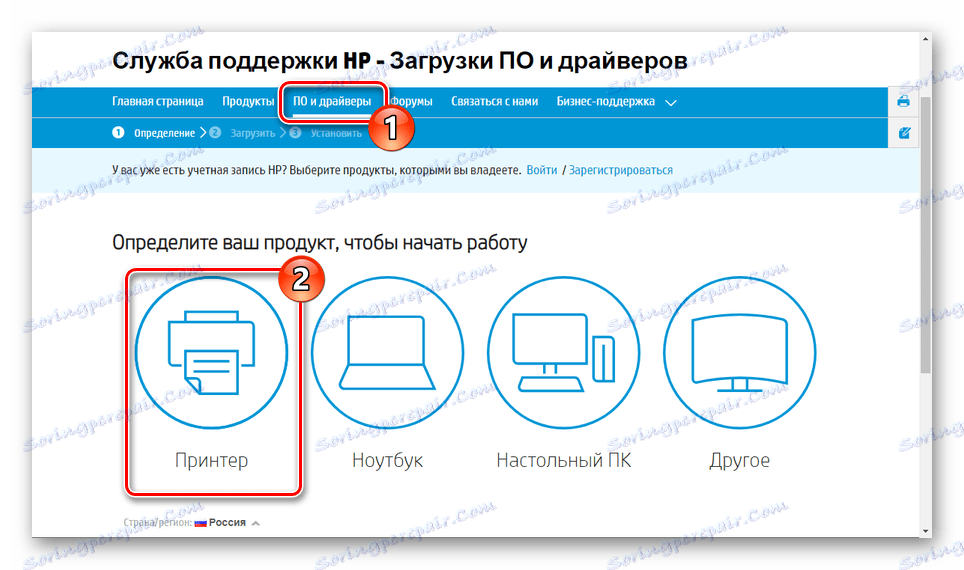
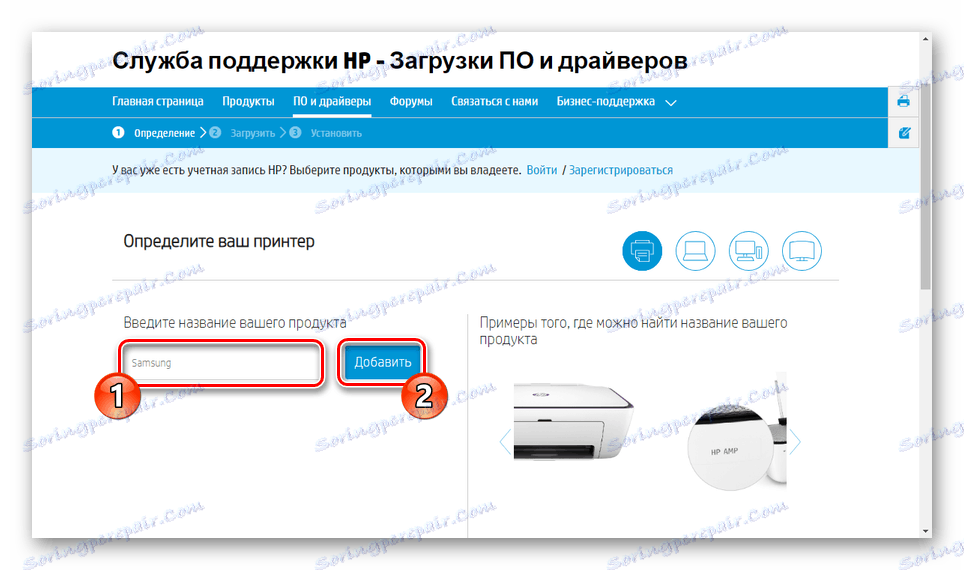
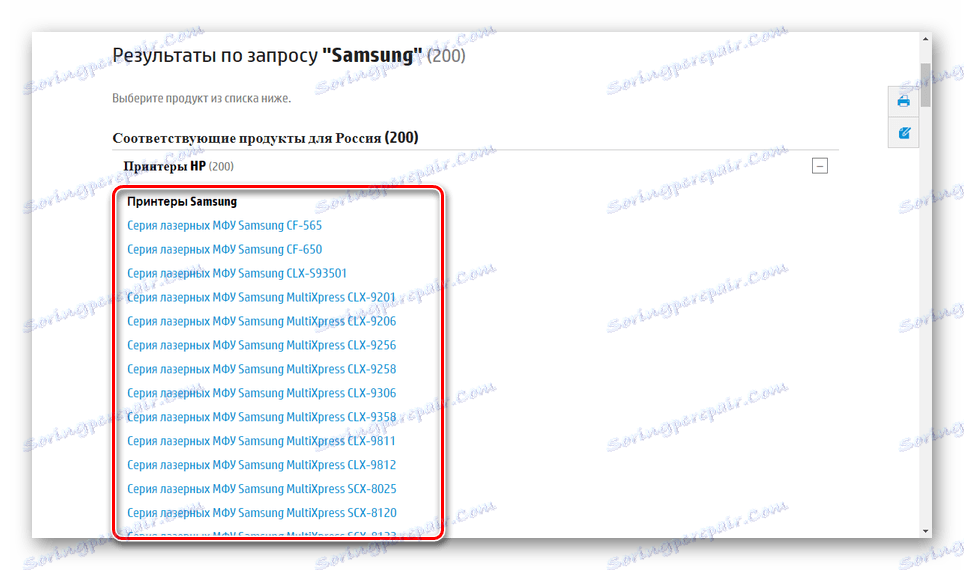



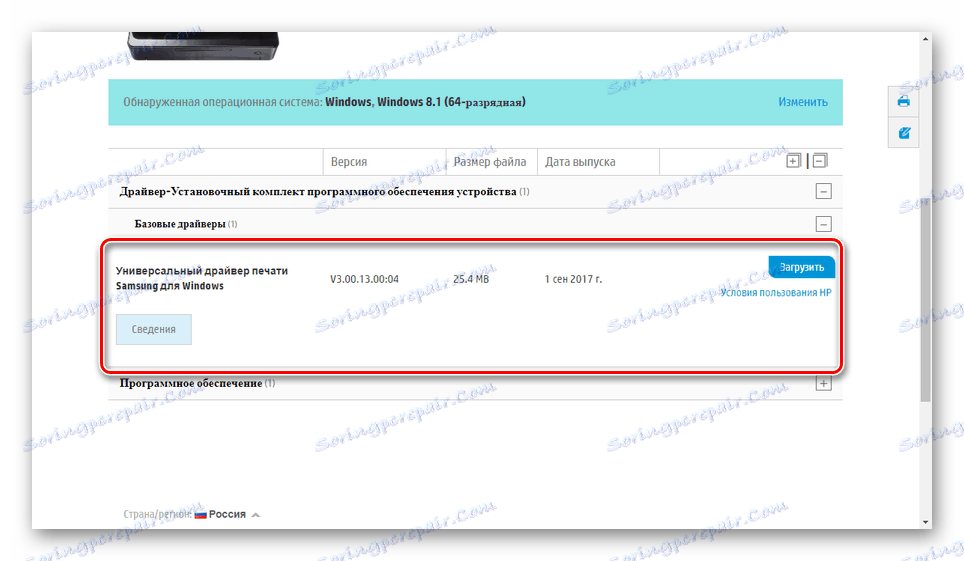
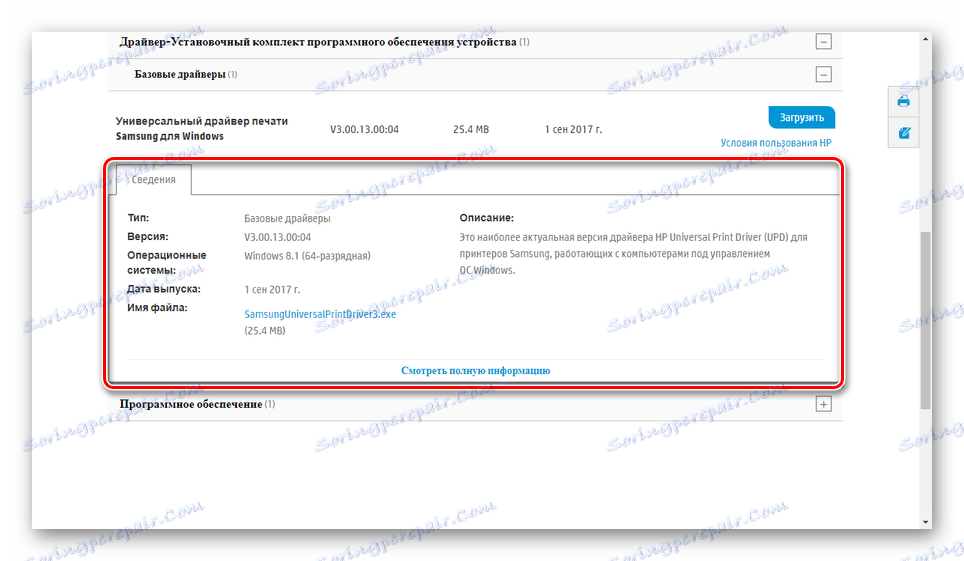
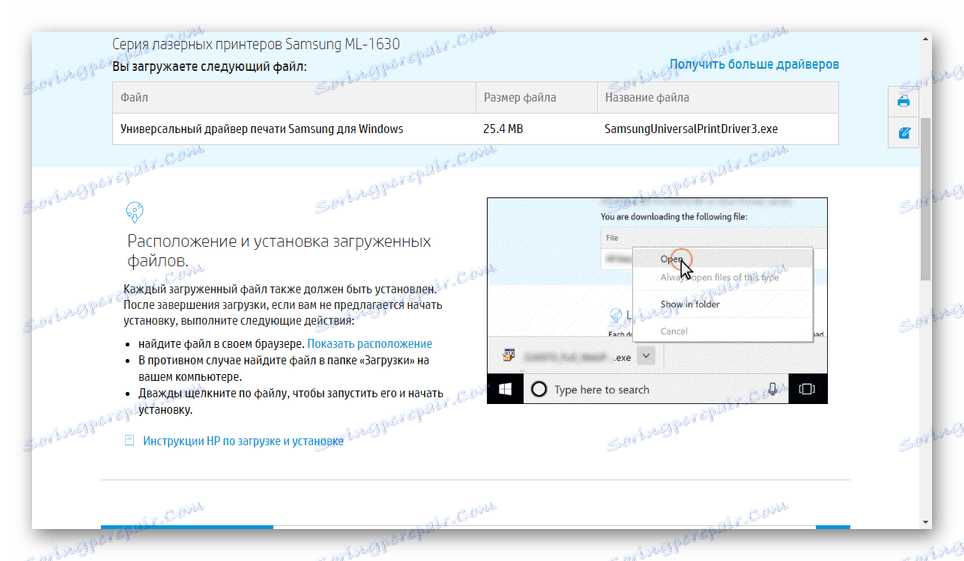
این مرحله نباید سوالات اضافی را، اگر شما به شدت به دستورالعمل های ارائه شده، پایبند باشید.
مرحله 2: نصب
شما می توانید یک نصب تمیز از راننده جدید با اضافه کردن خودکار پرینتر یا نسخه قبلی را نصب کنید.
پاک کردن نصب
- پوشه را با فایل نصب باز کنید و آن را اجرا کنید.
- از گزینه های ارائه شده، "نصب" را انتخاب کرده و روی "OK" کلیک کنید. گزینه "Extract" برای نصب درایور در حالت سازگاری مناسب است.
- در صفحه "خوش آمدید"، شرایط موافقتنامه مجوز را قبول کرده و روی دکمه "بعدی" کلیک کنید.
- در پنجره «جستجو برای چاپگرها» ، حالت مناسب نصب را انتخاب کنید. بهتر است از گزینه "New Printer" استفاده کنید، زیرا دستگاه به طور خودکار به سیستم اضافه می شود.
- نوع اتصال مورد استفاده را مشخص کنید و روی Next کلیک کنید. برای ادامه، باید قبل از چاپگر را روشن کنید.
- پس از نصب، نصب باید شروع شود.
![فرآیند نصب درایور برای چاپگر سامسونگ]()
پس از اتمام آن، شما یک اطلاعیه دریافت خواهید کرد.


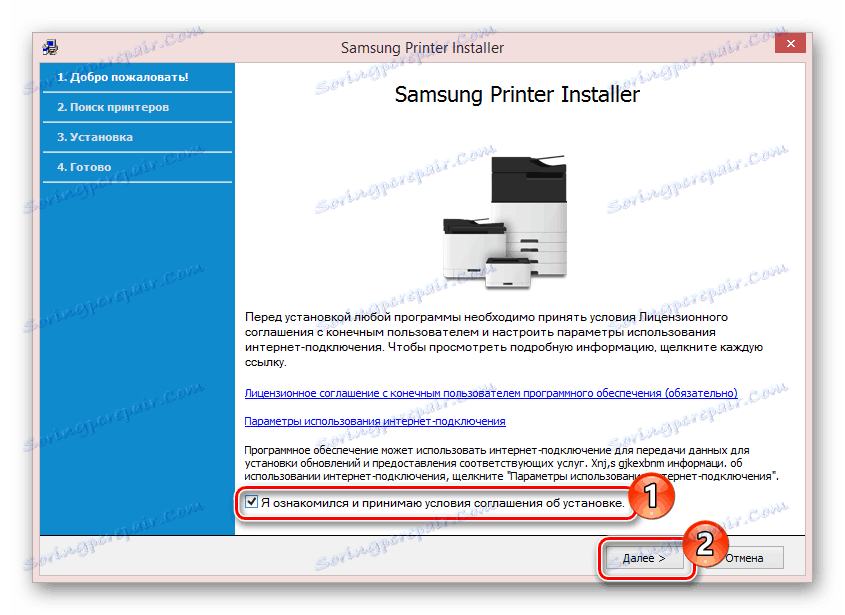
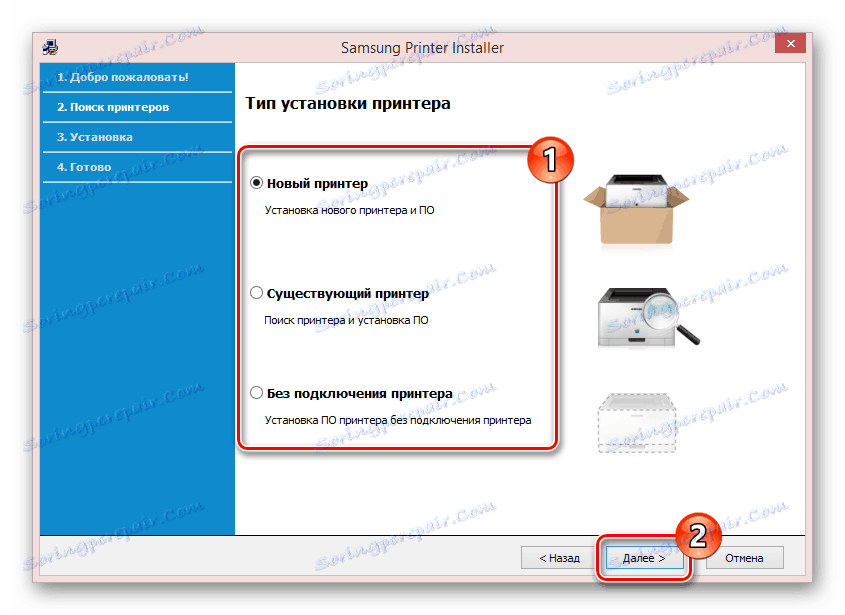
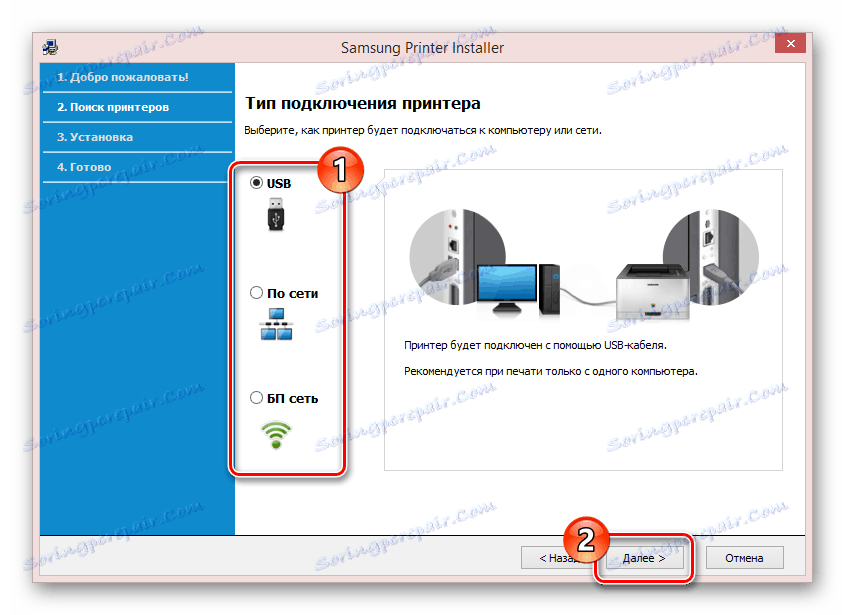
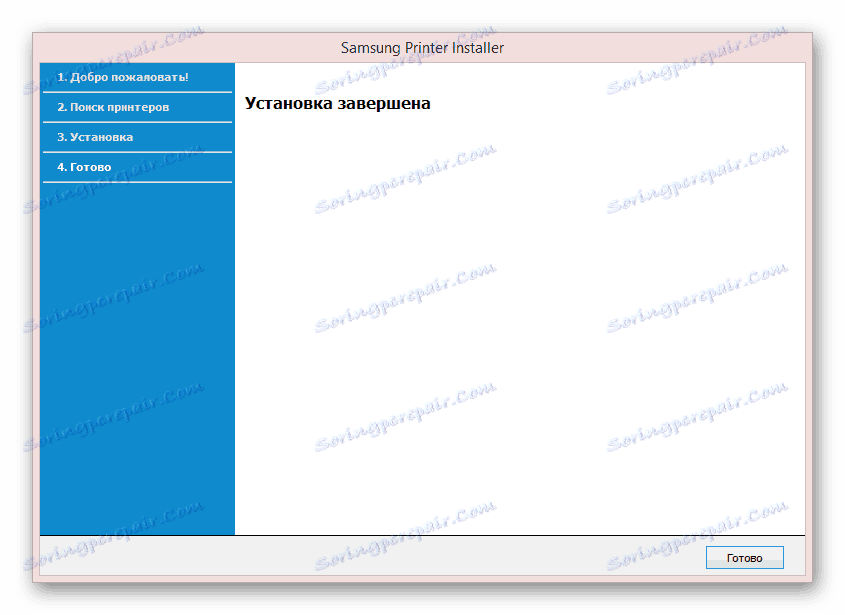
نصب مجدد
اگر به دلایلی راننده اشتباه نصب شده است، می توانید آن را دوباره نصب کنید. برای انجام این کار، نصب را مطابق دستورالعمل های بالا تکرار کنید یا از «مدیریت دستگاه» استفاده کنید .
- از طریق منوی "شروع"، پنجره "Device Manager" را باز کنید.
- لیست "صف های چاپ" یا "چاپگر" را گسترش دهید و روی چاپگر مورد نظر راست کلیک کنید.
- از لیست ارائه شده، "به روز رسانی رانندگان ..." را انتخاب کنید .
- روی دکمه "جستجو در این رایانه" کلیک کنید.
- بعد، شما باید پوشه ای را که در آن فایل های نصب اضافه شده است را مشخص کنید یا برای انتخاب نرم افزار که قبلا نصب شده است را انتخاب کنید.
- پس از پیدا کردن رانندگان، روی دکمه Next کلیک کنید تا نصب کامل شود.
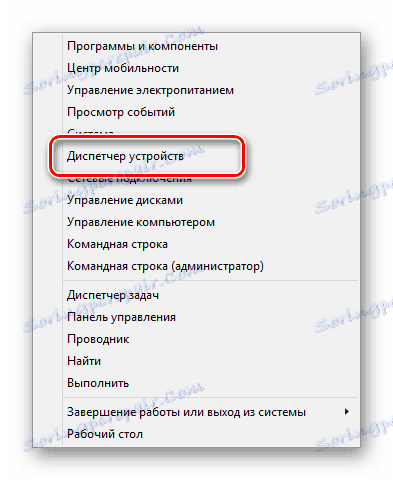
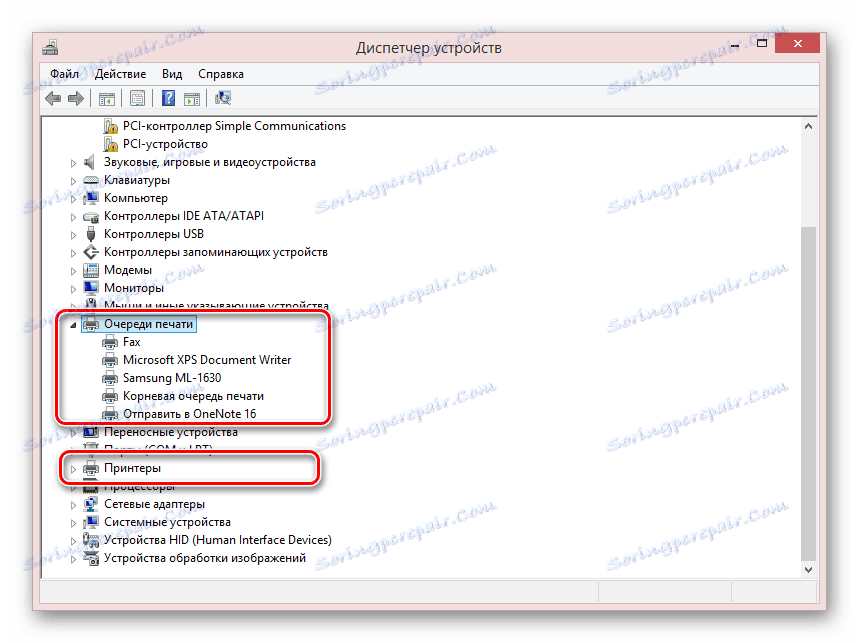
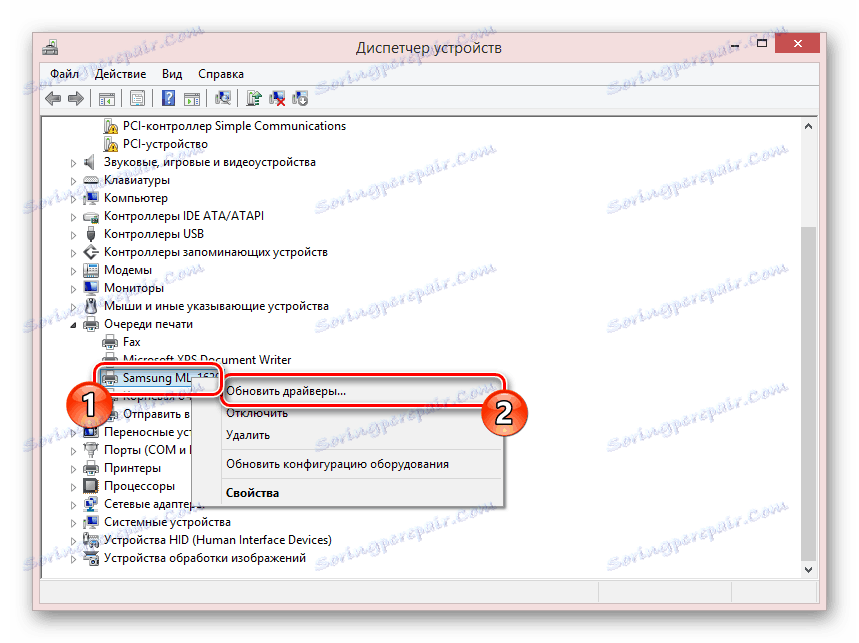
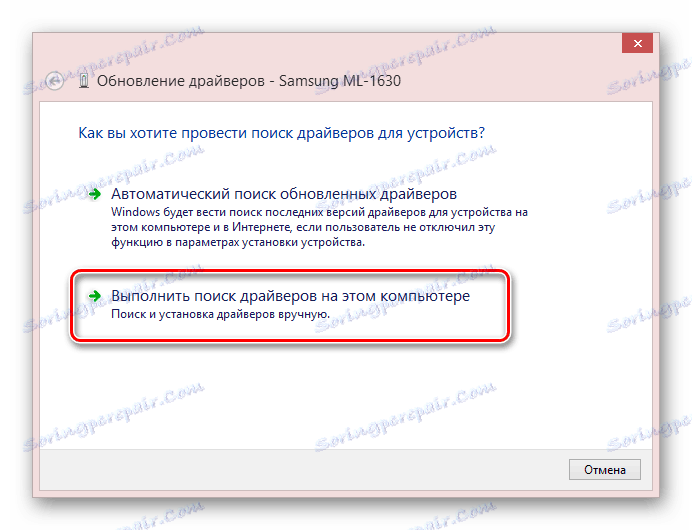


این نتیجه گیری این دستورالعمل است، زیرا پس از آن راننده دستگاه باید صحیح عمل کند.
نتیجه گیری
با پیروی از دستورالعمل ها، شما می توانید به راحتی یک درایور جهانی برای هر چاپگر سامسونگ نصب کنید. در غیر این صورت، شما می توانید به طور مستقل نرم افزار مناسب برای چاپگر مورد علاقه در وب سایت ما پیدا کنید. ما همیشه خوشحال هستیم که به نظرات شما در سوالات شما پاسخ دهیم.